
Benutzer von Windows 10 haben bei der Verwendung des Computers häufig die Situation, dass sie mehrere Dialogfelder öffnen. Das Klicken mit der Computermaus ist also sehr mühsam. Um zwischen den Fenstern zu wechseln, drücken Sie einfach Alt+Tab. Wenn Sie nach dem Einrichten des geteilten Bildschirms zu anderen Desktops wechseln möchten, drücken Sie einfach Win+Strg+Taste links/rechts, um schnell zu wechseln.
Liste der Tastenkombinationen zum Wechseln von Desktop-Dialogfeldern in Windows 10:
1. Fenster wechseln: [Alt] + [Tab]
2. Aufgabenansicht: [Win] + [Tab], und die Seite verschwindet nicht leicht, wenn Sie die Tastatur loslassen.
3. Erstellen Sie einen neuen virtuellen Desktop: [Win]+[Strg]+[D]
4. Schalten Sie den aktuellen virtuellen Desktop aus: [Win]+[Strg]+[F4]
5 : [Win] + [Strg] + [Links/Rechts]
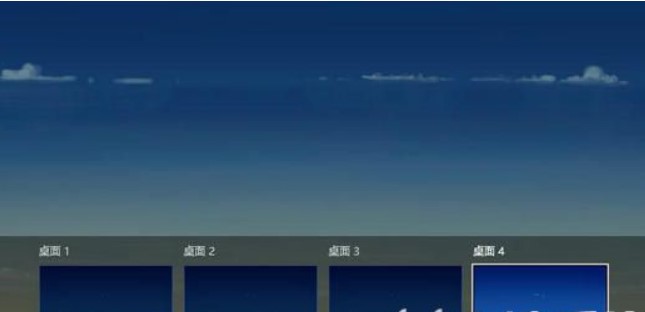
Oben ist die Tastenkombination zum Wechseln des Desktop-Dialogfelds in Windows 10. Was ist die Tastenkombination zum Wechseln des Desktop-Dialogfelds in Windows? 10? Ich habe alle Tastenkombinationen zum Wechseln des Desktop-Dialogfelds in Windows 10 geteilt. Ich hoffe, es kann allen helfen!
Das obige ist der detaillierte Inhalt vonWas ist die Tastenkombination zum Wechseln des Desktop-Dialogfelds in Windows 10? Liste der Tastenkombinationen zum Wechseln des Desktop-Dialogfelds in Windows 10. Für weitere Informationen folgen Sie bitte anderen verwandten Artikeln auf der PHP chinesischen Website!
 PR-Tastenkombination
PR-Tastenkombination
 ps Vollbild-Tastenkombination beenden
ps Vollbild-Tastenkombination beenden
 WPS-Ersatz-Tastenkombinationen
WPS-Ersatz-Tastenkombinationen
 PS-Kurven-Tastenkombination
PS-Kurven-Tastenkombination
 Tastenkombinationen zum Fensterwechsel
Tastenkombinationen zum Fensterwechsel
 Einführung in Tastenkombinationen zum Minimieren von Windows-Fenstern
Einführung in Tastenkombinationen zum Minimieren von Windows-Fenstern
 Was ist die Tastenkombination zum Kopieren und Einfügen bei Strg?
Was ist die Tastenkombination zum Kopieren und Einfügen bei Strg?
 Was soll ich tun, wenn die Tastenkombination zum Kopieren nicht funktioniert?
Was soll ich tun, wenn die Tastenkombination zum Kopieren nicht funktioniert?




